Excel NOT 함수: 논리 반전을 활용하여 데이터 필터링하는 방법
논리 반전을 활용하는 Excel의 NOT 함수는 데이터 필터링에 유용합니다. NOT 함수는 특정 조건이 거짓인 경우 TRUE를 반환하며, 참인 경우 FALSE를 반환합니다. 이를 통해 데이터 필터링에 사용할 수 있습니다. 예를 들어, 나이가 30세 이상인 사람만 필터링하고 싶다면, NOT 함수를 사용하여 나이가 30세 미만인 사람을 걸러낼 수 있습니다. 이렇게 데이터를 필터링하면 원하는 조건을 충족하지 않는 데이터를 제외하고 필요한 결과만 얻을 수 있습니다. NOT 함수를 통해 더 효율적이고 정확한 데이터 필터링이 가능합니다.
Contents
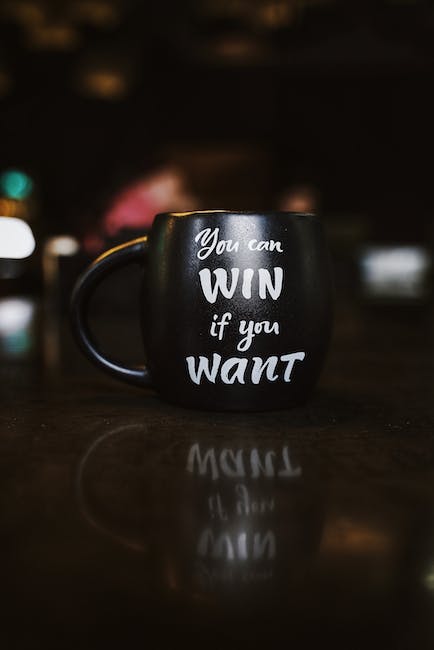
1. 데이터 필터링을 위한 논리 반전 기능 활용하기
데이터 필터링을 위한 논리 반전 기능은 조건문에서 특정 조건의 반대를 검사할 때 사용되며, 이를 통해 데이터를 필터링할 수 있습니다.
논리 반전 기능은 다음과 같이 활용할 수 있습니다:
1. 불리언 변수의 반대값 확인: 불리언 변수(참 또는 거짓 값을 가지는 변수)가 있다고 가정해보겠습니다. 논리 반전을 실행하면 해당 변수의 값을 반대로 바꿀 수 있습니다.
예를 들어, 변수 x에 true가 저장되어 있다면, 논리 반전 연산자를 사용하여 x의 반대값인 false를 얻을 수 있습니다.
```python
x = True
print(not x) # 출력 결과: False
```
2. 조건문에서 논리 반전 사용: 논리 연산자 not을 사용해 if문 등의 조건문에서 반전된 조건을 사용할 수 있습니다. 이를 통해 원하는 조건을 만족하지 않는 경우에 해당하는 데이터를 찾을 수 있습니다.
예를 들어, 숫자 리스트에서 짝수가 아닌 데이터만 추출하고 싶은 경우 다음과 같은 코드를 사용할 수 있습니다.
```python
numbers = [1, 2, 3, 4, 5, 6, 7, 8]
filtered_numbers = [num for num in numbers if not num % 2 == 0]
print(filtered_numbers) # 출력 결과: [1, 3, 5, 7]
```
위 코드에서 not num % 2 == 0은 num이 짝수가 아닌 경우만 True를 반환하므로, 해당 조건을 만족하는 데이터만 filtered_numbers에 저장됩니다.
3. 함수 적용 시 논리 반전 사용: 함수 적용에서도 논리 반전을 활용할 수 있습니다. 예를 들어, 판별 함수를 사용하여 특정 조건을 검사하고 그 결과를 반환하는 경우, 결과값의 반대를 얻고자 할 때 논리 반전을 사용할 수 있습니다.
```python
def is_even(num):
return num % 2 == 0
numbers = [1, 2, 3, 4, 5, 6, 7, 8]
filtered_numbers = [num for num in numbers if not is_even(num)]
print(filtered_numbers) # 출력 결과: [1, 3, 5, 7]
```
위 코드에서 is_even 함수는 주어진 숫자가 짝수인지 여부를 반환합니다. 논리 반전 연산자를 사용하여 is_even 함수의 결과값의 반대인 경우만 필터링하여 filtered_numbers에 저장됩니다.
이와 같이 데이터 필터링을 위한 논리 반전 기능은 조건문이나 함수 반환값 등에서 사용되어, 원하는 조건의 반대를 검사하고 데이터를 추출하거나 처리할 수 있게 도와줍니다.
2. NOT 함수를 활용한 데이터 필터링 방법
NOT 함수는 주어진 논리값을 반대로 반환하는 함수로, 데이터 필터링에 활용될 수 있다. NOT 함수를 사용하여 데이터를 필터링하는 방법은 다음과 같다.
1. 주어진 데이터와 필터 조건을 비교하여 논리값을 얻는다.
2. NOT 함수를 사용하여 이 논리값을 반대로 변경한다.
3. 변경된 논리값에 따라 데이터를 필터링한다.
예를 들어, 어떤 데이터셋이 있다고 가정하자. 이 데이터셋은 "성별"이라는 열을 가지고 있으며, 이 열의 값은 "남성" 또는 "여성"으로 되어있다고 가정한다. 이 데이터셋에서 "남성"이 아닌 데이터를 필터링하여 가져오려고 한다면, NOT 함수를 사용할 수 있다. 다음은 NOT 함수를 사용하여 데이터를 필터링하는 예시이다.
```
=FILTER(data, NOT(data[성별]="남성"))
```
위 예시에서는 데이터셋 "data" 중에서 "성별" 열의 값이 "남성"이 아닌 데이터를 필터링하여 반환한다. NOT 함수를 사용하여 "남성"이 아닌 데이터를 찾고 필터링하는 방법을 알 수 있다.
3. 엑셀의 NOT 함수를 활용한 데이터 필터링 방법 소개
엑셀의 NOT 함수는 데이터 필터링에서 특정 조건을 만족하지 않는 데이터를 필터링하는데 사용됩니다. NOT 함수는 조건식 앞에 사용하여 조건을 뒤집을 수 있습니다.
먼저 데이터 필터링을 위한 조건식을 작성합니다. 이 조건식은 참(True) 또는 거짓(False)으로 평가되어야 합니다. 예를 들어, A열에 숫자 데이터가 있고, 그 중에서 10보다 큰 값만 필터링하고 싶다면 "A1>10"과 같은 조건식을 사용할 수 있습니다.
이제 NOT 함수를 활용하여 이 조건식을 뒤집을 수 있습니다. 즉, "A1>10" 조건을 만족하지 않는 데이터를 필터링하고 싶다면, "NOT(A1>10)" 조건식을 사용하면 됩니다.
다음으로 데이터 필터링을 수행할 범위를 지정해야 합니다. 예를 들어, 데이터가 A1부터 A10까지 있는 경우, 필터링할 범위는 "A1:A10"입니다.
마지막으로, 필터링된 데이터를 표시할 위치를 지정해야 합니다. 필터링된 데이터를 따로 표시하고 싶은 경우, 다른 셀을 선택하고 해당 셀에 필터링 결과를 복사하거나, 필터링된 데이터를 표시하기 위한 새로운 시트를 만들어서 데이터를 복사할 수 있습니다.
이렇게 엑셀의 NOT 함수를 활용하여 데이터 필터링을 수행할 수 있습니다. NOT 함수를 적용하는 방법에 따라 원하는 조건을 만족하지 않는 데이터를 쉽게 필터링할 수 있으며, 필터링된 데이터는 따로 표시하여 분석하거나 처리할 수 있습니다.
4. 논리 반전을 활용한 엑셀 데이터 필터링 방법
논리 반전을 활용한 엑셀 데이터 필터링 방법은 특정 조건에 맞지 않는 데이터를 찾는데 유용합니다. 논리 반전은 "NOT" 연산자를 사용하여 조건을 부정하는 것을 의미합니다.
논리 반전을 활용한 엑셀 데이터 필터링 방법을 적용하는 예를 들어보겠습니다. 예를 들어, "A" 열의 값이 "Apple"인 행을 필터링하고 싶다고 가정해봅시다. 이때, "A" 열의 값이 "Apple"이 아닌 (즉, "Apple"이 아닌 다른 값) 행을 필터링하는 방법은 다음과 같습니다.
1. 데이터를 선택한 후 "데이터" 탭을 클릭합니다.
2. "정렬 및 필터링" 그룹에서 "고급"을 클릭합니다.
3. "복잡한 필터 요청" 대화 상자가 열리면, "AND", "OR", "NOT" 조건을 설정할 수 있는 조건 목록이 나타납니다.
4. "A" 열을 선택한 후, "다르다" 연산자를 선택합니다.
5. 필터링할 원하지 않는 값을 입력합니다. 이 경우에는 "Apple"을 입력합니다.
6. "OK" 버튼을 클릭하고, 필터링된 결과를 확인합니다.
이제 "A" 열의 값이 "Apple"이 아닌 데이터만 필터링되어 나타나게 됩니다. 이 방법을 사용하여 다양한 조건에 따라 엑셀 데이터를 필터링할 수 있습니다.
5. 데이터 필터링을 위한 NOT 함수 활용법 설명
NOT 함수는 주어진 조건을 반대로 변환하여 필터링을 수행하는 함수입니다. 이 함수는 주어진 조건이 거짓(False)인 경우 참(True)을 반환하고, 참인 경우 거짓을 반환합니다.
NOT 함수는 다음과 같이 사용됩니다:
1. 조건식을 NOT 함수로 감싸기:
NOT 함수를 사용하여 주어진 조건식을 반대로 변환할 수 있습니다. 예를 들어, "A"열의 값이 1보다 큰 경우를 필터링하려면 다음과 같이 작성할 수 있습니다:
=NOT(A1>1)
이 조건식은 "A1"셀의 값이 1보다 크지 않은 경우 참(True)을 반환합니다.
2. 다른 함수와 조합하기:
NOT 함수는 다른 함수와 함께 사용하여 더 복잡한 조건식을 구성하는 데 유용합니다. 예를 들어, "A"열의 값이 1보다 크고 "B"열의 값이 10보다 작은 경우를 필터링하려면 다음과 같이 작성할 수 있습니다:
=AND(A1>1, NOT(B1<10))
이 조건식은 "A1"셀의 값이 1보다 크고 "B1"셀의 값이 10보다 작지 않은 경우 참(True)을 반환합니다.
3. 다른 필터링 함수와 조합하기:
NOT 함수는 다른 필터링 함수와 조합하여 조건을 구성할 수도 있습니다. 예를 들어, "A"열의 값이 1보다 크고 "B"열의 값이 10보다 작거나 "C"열의 값이 "apple"이 아닌 경우를 필터링하려면 다음과 같이 작성할 수 있습니다:
=AND(A1>1, OR(NOT(B1<10), not(c1="apple">
이 조건식은 "A1"셀의 값이 1보다 크고 "B1"셀의 값이 10보다 작거나 "C1"셀의 값이 "apple"이 아닌 경우 참(True)을 반환합니다.
NOT 함수를 활용하여 데이터 필터링을 수행하면 주어진 조건의 반대로 데이터를 선택할 수 있으며, 조건식을 더 다양하고 복잡하게 구성할 수 있습니다. </10),></10))
관련 뉴스기사
관련 유튜브 영상
연관 검색어
'또또 엑셀' 카테고리의 다른 글
| 엑셀 하이퍼링크 일괄 삭제: 손쉬운 방법과 사용법 안내 (0) | 2023.10.21 |
|---|---|
| 엑셀 QUOTIENT 함수: 몫을 구하는 함수 (0) | 2023.10.21 |
| 엑셀 DEC2OCT 함수: 십진수를 팔진수로 변환하는 방법 (0) | 2023.10.21 |
| 엑셀 MINA함수: 최솟값을 찾고 활용하는 법 (0) | 2023.10.21 |
| 실용적인 엑셀 데이터 유효성 검사 활용법 (1) | 2023.10.21 |




댓글